
Como o Zoom Team Chat se compara ao Slack e ao Microsoft Teams?
Saiba mais sobre o Zoom Team Chat e compare com outros aplicativos de chat populares, como o Slack e o Microsoft Teams.
Atualizada em September 08, 2022
Publicado em August 18, 2021
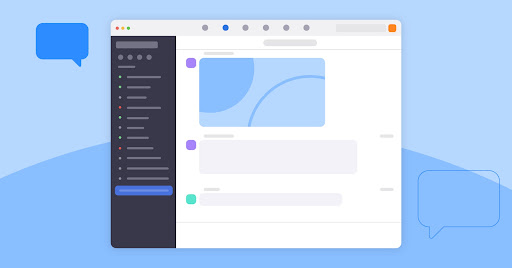

Uma comunicação rápida e eficaz é crucial para o sucesso e a produtividade, especialmente para organizações híbridas, e é por isso que cada vez mais empresas passaram a contar com uma solução de chat na nuvem. Com a capacidade de enviar capturas de tela, documentos e arquivos, assim como de lançar vídeo e chamadas telefônicas com apenas um clique, o chat é uma ferramenta de colaboração poderosa para organizações de todos os tamanhos. Mas mesmo uma solução simplificada como o chat pode se tornar um pouco complicada conforme sua empresa cresce.
Reunimos algumas melhores práticas para o chat, além das nossas dicas profissionais favoritas do Zoom Team Chat para ajudá-los a fazer mais juntos.
O chat é uma maneira eficiente de se comunicar com indivíduos e equipes em sua organização. Mas, se você não tomar cuidado, pode ser difícil encontrar e acompanhar conversas ou canais importantes com os quais você se envolve com frequência.
Para se organizar e manter as conversas importantes ao seu alcance, você pode:
Dica profissional Zoom: “Eu limpo regularmente meus canais e chats favoritos, desabilito notificações em canais barulhentos e mantenho a casa arrumada para garantir que estou apenas nas conversas que são mais importantes para mim.” - Heidi E.
Com um fluxo constante de informações, arquivos e contatos que chegam pelo chat, uma boa ferramenta de pesquisa é ideal para qualquer solução de mensagens de negócios. Use a função de pesquisa para encontrar facilmente chats, arquivos, canais e contatos.
Você também pode restringir sua pesquisa para incluir apenas menções a você no chat ou pesquisar apenas seus chats e arquivos favoritos. Isso ajudará a filtrar informações de outros chats para que você possa encontrar exatamente o que está procurando.
Dica profissional Zoom: ”Gosto de usar o atalho 'Control + F' com palavras-chave e nomes de projetos ou campanhas para encontrar uma sub-discussão ou mensagem específica onde a conversa aconteceu e os detalhes/documentos que estou procurando.” - Farshad H.
Definitivamente, existem prós e contras em ter um chat no seu dispositivo móvel. Você pode se comunicar com colegas de trabalho de praticamente qualquer lugar, a qualquer hora. No entanto, o fluxo constante de mensagens pode atrapalhar seu dia ou interferir em sua vida pessoal.
Felizmente, você pode usar os recursos de chat a seu favor e restaurar o equilíbrio entre vida profissional e pessoal. Tais recursos incluem:
Dica profissional Zoom: “Eu desativo o número de notificações por padrão e as habilito apenas para os canais e chats mais importantes para mim. Isso me fornece o número real de mensagens que eu preciso responder.” - Dane H.
Minimize o número de alternâncias entre seus aplicativos favoritos e aumente a produtividade usando integrações de aplicativos junto com o chat. Por exemplo, com uma integração de calendário para o Zoom, a automação de presença mostra automaticamente como indisponível quando você participa de um evento de calendário.
Você também pode usar aplicativos como o Jira, que permite configurar um canal de chat para receber e enviar automaticamente notificações sobre projetos específicos que você está acompanhando no Jira.
Dica profissional Zoom: “A integração do Google Agenda com o Zoom é perfeita para reservar algum tempo para fazer as coisas. Sempre que preciso de um tempo para me concentrar em um projeto ou concluir uma tarefa, defino um evento no meu Google Agenda e minha presença do Zoom Team Chat muda automaticamente para indisponível, evitando interrupções indesejadas.” - John M.
Injetar um pouco de diversão em seu dia de trabalho pode ajudar a aliviar um pouco o estresse e criar uma química entre a equipe que facilita a troca aberta e livre de ideias. Para construir uma comunidade de local de trabalho unida e se divertir um pouco com seus colegas de trabalho, crie canais para interesses comuns, como culinária, música, encontros locais, leitura ou jogos.
Você também pode usar recursos de chat, como emojis e GIFs, para trazer um pouco de leveza e diversão às suas conversas diárias e se expressar de uma maneira perfeitamente adequada para a situação. Você pode até fazer upload do seu próprio emoji clicando no ícone de emoji no seu Zoom Team Chat, depois no ícone do coração e, em seguida, em Editar-Carregar emoji.
Dica profissional da Zoom: “Nunca subestime o poder de um GIF muito bom para unir uma equipe! Salve seus GIFs favoritos enviando-os para seus “Emojis salvos” no Zoom Team Chat! Passe o mouse sobre o GIF da sua preferência e clique nos três pontos à direita dele. Em seguida, clique em “Adicionar aos Emojis” e eles serão armazenados no ícone de coração para fácil acesso.” - Rhonda H.
Veja a seguir mais algumas dicas úteis de chat da Equipe Zoom:
Para saber mais sobre como o Zoom pode ajudar você a usar o chat, assista a uma gravação do nosso webinar sob demanda “Introdução ao Zoom Team Chat".